Сири зайди в файлы
Обновлено: 07.07.2024
Быстрые команды позволяют выполнять повседневные задачи из любых приложений всего одним касанием или обращением к Siri. Найдите кнопку «Добавить для Siri» в своих любимых приложениях или посетите галерею в приложении «Команды», чтобы добавить новые быстрые команды.
Используйте приложение «Команды» для создания быстрых команд и управления ими
Приложение «Команды» позволяет выполнять повседневные задачи из любых приложений всего одним касанием или обращением к Siri. Узнайте, как создать, отредактировать или удалить быструю команду. Если вам требуется источник вдохновения, попробуйте некоторые персонализированные быстрые команды для начинающих, доступные на вкладке «Мои команды», или посетите вкладку Галерея, чтобы открыть для себя новые способы автоматизации приложений.
Например, быстрая команда на iPhone для упрощения поездки может содержать три последовательных действия:
- Ваше любимое транспортное приложение строит маршрут домой.
- Время прибытия сообщается члену семьи.
- Запускается воспроизведение эпизода вашего любимого подкаста.
После создания быстрой команды ее можно запустить, сказав «Привет, Siri», а затем назовите имя созданной команды.


Поиск новых быстрых команд
Список быстрых команд в «Галерее» формируется с учетом ваших любимых приложений и наиболее частых действий. Добавить быструю команду можно следующим образом:
- На iPhone, iPad или iPod touch откройте приложение «Команды».
- Перейдите на вкладку «Галерея».
- В разделе «Быстрые команды от приложений» нажмите «См. все», чтобы просмотреть действия из разных приложений.
- Нажмите «Добавить» рядом с быстрой командой, которую необходимо добавить.
- Нажмите «Добавить для Siri».
Чтобы выполнить команду, просто скажите «Привет, Siri», а затем назовите команду.


Добавление быстрой команды из стороннего приложения
Многие приложения поддерживают добавление быстрой команды для Siri. Найдите кнопку «Добавить для Siri» в интерфейсе или настройках приложения.
Сторонние приложения должны поддерживать функцию «Быстрые команды Siri», чтобы их можно было добавлять для Siri. Если быстрые команды для стороннего приложения не отображаются, проверьте в App Store, поддерживает ли приложение быстрые команды Siri.

Выполнение быстрой команды с помощью Siri
Вы можете выполнить любую из имеющихся быстрых команд, попросив Siri на iPhone, iPad, iPod touch, Apple Watch или HomePod. Просто скажите «Привет, Siri», а затем назовите команду.
Для использования быстрых команд Siri на iPhone, iPod touch, HomePod или Apple Watch Series 3 или более поздней модели требуется iOS 12 или более поздней версии, а на iPad — iOS 12, iPadOS или более поздней версии. Быстрые команды, для которых требуется запуск приложения, могут не работать на HomePod и Apple Watch.


Быстрые команды предлагаются именно тогда, когда они нужны
Чтобы использовать предложение Siri, просто коснитесь его на экране блокировки. Или проведите пальцем влево по экрану, чтобы отобразить «Поиск», затем нажмите «Предложение Siri».

Дополнительная информация
- Хотите выполнять быстрые команды на любом из своих iPhone, iPad, iPod touch, Apple Watch или HomePod? Просто выполните вход в iCloud с помощью одного и того же идентификатора Apple ID на всех устройствах.
- Не видите быструю команду, которую хотите использовать? Возможно, вам потребуется открыть приложение и выполнить действие, прежде чем оно появится в предложенном списке быстрых команд. .
Информация о продуктах, произведенных не компанией Apple, или о независимых веб-сайтах, неподконтрольных и не тестируемых компанией Apple, не носит рекомендательного или одобрительного характера. Компания Apple не несет никакой ответственности за выбор, функциональность и использование веб-сайтов или продукции сторонних производителей. Компания Apple также не несет ответственности за точность или достоверность данных, размещенных на веб-сайтах сторонних производителей. Обратитесь к поставщику за дополнительной информацией.
Голосовой ассистент Siri часто ругают за относительную бесполезность и несообразительность. Однако могу вас заверить: вы просто не умеете им пользоваться.
Да, вести светских бесед с Siri пока не выйдет — не на том уровне еще развитие искусственного интеллекта. Но выполнить кучу полезных действий на ваших iPhone или iPad, сэкономив ценное время, вполне себе получится. А теперь к конкретике!
За подсказку классных команд, которые плотно вошли в мой обиход, благодарю YouTube-канал ProTech .
Найти другие устройства Apple
Если вы, как и я, обладаете сразу несколькими устройствами Apple, то наверняка не раз теряли их из вида в пределах дома или офиса. Естественно, найти их можно при помощи приложения «Локатор», но гораздо быстрее спросить об этом у голосового ассистента:
Местоположение, как в случае с меткой AirTag, ассистент не покажет, но громкий звук на потерянном устройстве воспроизведет — а там уже сориентируетесь.
Напомнить о чем-то по возвращении домой
Как часто с вами бывает такое, когда вы что-то планируете сделать по возвращении домой, но переступив порог своего жилища, успешно об этом забываете? У меня это происходит с завидной регулярностью, поэтому для напоминания о таких вещах я стал использовать Siri командой:
Привет, Siri! Напомни мне сделать кое-что, когда я приду домой.
Отмечу, что для корректной работы функции стоит убедиться, что карты Apple знают, где вы живете. К слову, это работает и для «работы», что тоже удобно.
Включить трек в стороннем приложении
Начиная с iOS 14.5, Siri научилась включать музыку не только в предустановленном Apple Music, но и в сторонних приложениях. Если у вас установлено несколько музыкальных сервисов, то при первом запросе «включи музыку» Siri спросит, какой из них использовать по умолчанию.
Затем можно будет называть конкретных исполнителей, треки или плейлисты, и Siri по умолчанию будет запускать их в выбранном вами приложении. Добавлять в конце, к примеру, «в Spotify» уже не придется.
Однако изменить музыкальный сервис по умолчанию по аналогии с почтовым клиентом или браузером через настройки не удастся — нужно будет несколько раз попросить Siri включить музыку с указанием конкретного приложения, и тогда оно изменится.
Узнать, какая песня играет
В продолжение темы музыки нельзя не упомянуть, что благодаря интеграции с сервисом Shazam голосовой ассистент может подсказать, какой трек играет в данный момент. Использовать для этого отдельное приложение давно уже не нужно.
Добавить что-то в список продуктов и посмотреть его
Список продуктов — это, пожалуй, один из самых используемых нами списков. Каждый выбирает для него разные способы ведения, но мне, как пользователю iOS, удобнее всего формировать и просматривать его при помощи Siri.
Предварительно нужно зайти в приложение «Напоминания» и создать список «Продукты». Затем, чтобы что-нибудь туда добавить, достаточно сказать:
Затем, чтобы быстро открыть его перед глазами, достаточно попросить ассистента «показать список продуктов». Тут же, прямо в интерактивном ответе Siri, можно отмечать уже положенные в корзину позиции. По аналогии можно работать в любым другим списком из тех, которые вы ведете.
Показать пароль
Благодаря экосистеме Apple нет никаких проблем с сохранением и дальнейшим автозаполнением паролей на всех гаджетах компании, работающих под одним Apple ID.
Однако, когда ввести пароль требуется на Android-смартфоне или Windows-компьютере, с этим возникает сложность: нужно идти по пути Настройки — Пароли и искать там нужный. Но можно обратиться и к голосовому ассистенту, чтобы сэкономить время.
В этот момент после сканирования лица или пальца откроется страница с паролем от указанного сайта.
Быстро включить или отключить радиомодули
Наверняка вы знаете, что если выключить Bluetooth или Wi-Fi через шторку пункта управления, то радиомодули отключатся не полностью, а лишь разорвут соединение с активными устройствами или точками доступа. Такой подход обеспечивает, к примеру, бесперебойную работу носимых устройств вроде Apple Watch, а также позволяет работать таким функциям, как AirDrop.
Если же необходимо полностью выключить Bluetooth или Wi-Fi, то нужно пройти в настройки и задействовать соответствующие выключатели. Но гораздо удобнее просто сказать:
Тогда указанный радиомодуль полностью отключится. Аналогичным образом их, конечно же, можно и включить.
Узнать, сколько идти, и построить пеший маршрут
В незнакомом городе зачастую сложно сориентироваться, сколько по времени идти из пункта А в пункт Б. Конечно, можно открыть те же Яндекс.Карты, вбить в поиск точку назначения и построить пеший маршрут, но гораздо быстрее и проще сказать:
В этот момент откроются встроенные карты и покажут нужный маршрут и время, необходимое для его преодоления. Да, для автомобильной навигации по России карты Apple я бы все еще использовать не стал, но для пешеходной они вполне подходят.
Запомнить, где припарковался, найти машину и даже завести двигатель
Siri может быть полезна не только пешеходам, но и водителям, особенно в условиях незнакомой местности. Как минимум, голосовой ассистент может запомнить, где вы припарковали авто — достаточно сказать:

Управление телефонными звонками
Управление контактами телефонной книги
Сири поможет быстро найти человека из списка контактов и расскажет информацию о человеке и не только. Для этого нужно сказать:
- Покажи мене Макса Петличного.
- Когда день рождения у Димки?
- Сколько лет Ире?
- Какой адрес у Макса? Где живет Макс?
- Какой номер у Дарины?
- Где находится офис?

Тут главное не сохранять людей под одинаковыми именами
Данная команда избавит вас от необходимости печатать какие-либо поисковые запросы вручную. Просто скажите, что хотите найти в Интернете и Сири выдаст результаты:
Время и даты: календарь, часы, будильник
Чтобы установить / деактивировать будильник нужно сказать:
Советую указать какое место является вашим домом, и тогда команда звучит короче. Ещё команды:
- Сколько времени?
- Сколько времени дома?
- Сколько времени в Берлине?
- Какое сегодня число?
- Включи таймер на 30 минут.
- Поставь таймер на паузу. Приостанови таймер.
- Покажи таймер.
- Сбросить таймер.
Математика, калькуляторы, конверторы величин
Математические команды:
Функции калькулятора:
- Сколько будет 100 минут 10%?
- Сколько будет 15 прибавить / вычесть / умножить / поделить на 15?
- Корень квадратный из 27.
- Сколько будет 6% от 80?
- Сколько буде 15 в пятой степени?
Конвертор величин:
- Переведи 10 долларов в евро.
- Переведи 12 метров в сантиметры.
Погода
Сири подскажет, какая погода ожидается и как нужно одеться. Она заботливая, как мама.
- Какая погода в Москве 1 июня?
- Мне нужен зонтик / солнцезащитные очки сегодня днем?
- Какая температура на улице?
- На улице ветрено сейчас?
- Во сколько завтра закат / рассвет?
- Какая влажность в Ижевске?
- Расписание приливов и отливов в Сен-Мало.
Заметки и напоминания
При помощи голоса можно создать мероприятия или отменить их, проверить что запланировано на определенную дату.
Финансы: биржа, курсы валют
Команды Сири позволяют находить финансовую информацию.
Управление фото и видео
- Покажи все мои фото / видео
- Покажи фото из Москвы.
- Покажи видео за 9 мая.
- Покажи мои селфи.
Карты и навигация
Навигационные команды Сири позволят быстро вызвать такси или добраться до назначенного места быстро. Чтобы воспользоваться этими функциями в полном объеме советую предварительно сохранить по какому адресу у вас находится дом, работа, спортзал.
- Где я?
- Проложи дорогу домой.
- Как доехать до Макса на общественном транспорте?
- Карта Санкт Петербурга.
- Расстояние отсюда до Казани?
- На какой я высоте?
- Вызови такси на работу.
- Я хочу пиво. (Она подскажет ближайшие места, где можно выпить кружечку пенного).
- Численность населения Беларуси?
- Какие достопримечательности есть возле меня?
- Покажи пробки.
Музыка
На пробежке или в машине Сири может включить то, что нужно без надоедливого набора текста. Это очень удобно!
Быстрые ответы на вопросы
Знания:
Быстрые команды Siri (Siri Shortcuts)
Это уже другой набор функций, требующий установки дополнительного приложения. Оно поможет автоматизировать ежедневные процессы. Доступен на ОС iOS 12.

Благодаря Быстрым Командам Сири вы сможете создавать набор собственных команд. Имя для команды вы придумываете сами, а Сири все сделает за вас.
Существует широкий набор быстрых команд для Сири. Например, Код Морзе с помощью фонарика. Скрипт может проиграть любой текст на коде Морзе с помощью вашего фонарика.

Голосовой набор текста
Опция работает только при подключении к Интернету. Если Сири вас не поняла, то редактировать нужно в ручную. На первый взгляд это может показаться не очень понятно и трудоемко, но на деле, разобравшись с этой функцией, сможете экономить нереальное количество времени!
Итак, какие знаки препинания может записать Сири:
Команды для App Sore
- Установи Телеграмм
- Удали Телеграмм
- Открой Фейсбук
- Сделай фото
- Сделай видео
- Опубликуй в Твитере (далее надиктуйте текст для публикации)
Команды управления телефоном
Как поговорить с Сири в режиме болталки?

Как играть с Сири?
Есть ряд вопросов, на которые шутит Сири. Задай их и узнай, что она ответит тебе!
- подбрось монетку
- вытяни карту
- брось кости
- назови случайное число
- расскажи мне историю
- Что лучше Windows or Mac?
- Почему тебя зовут Сири?
- Когда настанет конец света?
- Спой песню
- Ты выйдешь за меня?
- Свет мой зеркальце скажи, кто на свете всех милее?
- Ты куришь?
- Мне нужно спрятать тело!
- Расскажи скороговорку
- Какой самый лучший смартфон?
Итого, можно подытожить, что голосовые помощники занимают всё большую роль в нашей жизни. Диалог с ними получается очень живой и разнообразный. Информацию получаем быстро и точно. Они действительно делают нашу жизнь легче!
Опция «Привет, Сири» – удобный голосовой запуск помощника для техники ТМ Apple. В статье вы узнаете о том, с какими устройствами совместимо приложение, а также поймете, как настроить корректную работу Siri.
Мобильный помощник Siri – голосовой ассистент от компании Apple. С его помощью можно управлять телефоном или планшетом, используя вербальные команды, даже не касаясь устройства.

Как это выглядит на практике
Положите гаджет экраном вверх и просто скажите «Привет, Сири», а затем задайте команду:
Возможности приложения разнообразны: ассистент умеет управлять как серверной частью телефона, так и работать в интернете.

На каких устройствах работает функция «Привет, Сири»
В телефонах и планшетах последних поколений запуск помощника настроен по умолчанию. Ассистент совместим со всеми устройствами, где есть чип блокировки внешнего шума – iPhone 4s и старше, а также iPad mini, touch 5g, 3-го поколения и выше. Часы AppleWatch также оснащены голосовым модулем, при помощи которого можно управлять аксессуаром: настроить будильник, вызвать абонентов, диктовать текст.
Раньше для запуска программы нужно было зажимать кнопку «Home», но после обновления операционной системы и выхода IOS 9 мобильный помощник запускается голосовой командой «Привет, Siri».

Важно!
Голосовой запуск функции «Hi, Siri» возможен только в случае, если гаджет подключен к питанию. Исключение – флагманские модели: iPad Pro, iPhone SE, iPhone 6s, 6s Plus, iPhone 7, 7 Plus, iPhone 8, 8 Plus, iPhone X.

Как активировать функцию «Привет, Siri!» на iPhone и iPad?
Первичный запуск опции простой. Если вы не знаете, как включить «Привет, Сири», то этот пошаговый алгоритм вам поможет разобраться:
- Зайдите в настройки телефона или планшета.
- Перейдите во вкладку «Основное».
- Выберите подменю «Siri». Напротив функций «Слушать Привет, Сири», «Сири кнопкой "домой"» и «Сири с блокировкой экрана» переведите тумблер в режим «Включено».
- Сохраните настройки.
Все. Эти простые шаги позволят активировать голосового ассистента. В дальнейшем производится автоматическая настройка и отладка. Мобильный помощник попросит вас произнести несколько фраз и изменить интонацию голоса. Не удивляйтесь, все это сделано с целью максимальной защиты владельца от злоумышленников. Таким образом программа запоминает вибрации и тембр вашего голоса и не будет реагировать на команды других людей.
Почему функция «Привет, Siri!» включена, но не работает
Если вы разобрались, как настроить «Привет, Сири», но она все равно работает некорректно, то, скорее всего, дело в защите от ложного срабатывания. Эта опция управляется надстройкой Facedown Detection. Датчики света и приближения не смогут считать информацию, если устройство лежит экраном вниз или в тесном кармане, то функция работать не будет. В этом случае нужно проверить настройки ограничений и отключить Facedown Detection.
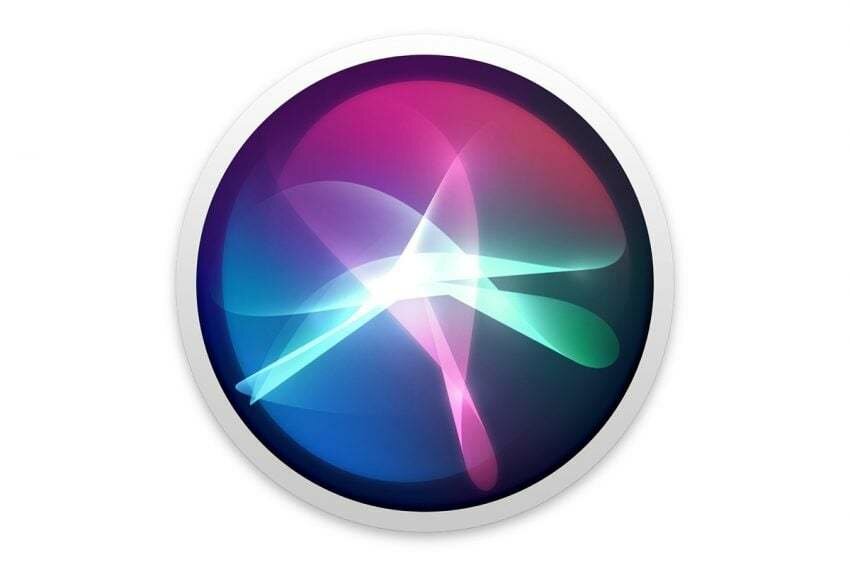
Могут быть и другие причины, но они встречаются очень редко:
- проблемы в сети;
- запрет на использование Hello, Siri в регионе или стране;
- механическая поломка микрофона;
- включен режим энергосбережения.
Еще больше наглядной информации о том, как пользоваться «Привет, Сири», как поменять приветствие Сири, вы найдете в этом видео.
Читайте также:

